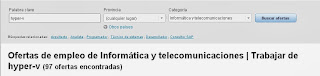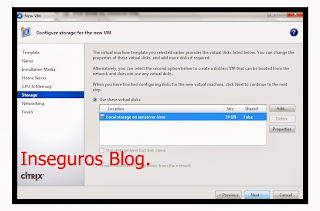Son las 16:00 de un viernes cualquiera. Has terminado todas tus tareas más inmediatas. Tienes varios proyectos a medio o por empezar, pero te da pereza ponerte el viernes a última hora con algo que posiblemente te "enfrasque" hasta las tantas. Ya has visitado todos los blogs que te interesan, como este :-).
No en todas las empresas se cuenta con un sistema de monitorización, y si lo hay, no siempre se encuentra en condiciones. Todos conocemos las herramientas de monitorización de nuestros servidores y clientes Windows, pero siendo sinceros, quien se pone a añadir 20 contadores que no tenemos muy claro que miden, solo porque no nos apetece leer. También es común el echo de pensar que la monitorización de recursos consume recursos, y suele ser una herramienta para resolución de problemas, mas que de prevención... los informáticos somos así !!!.
Podemos llamar desde ejecutar a perfmon /report, para que automágicamente nuestro Windows nos prepare un informe con los típicos contadores que nos ayudará a detectar el buen o mal estado de salud de nuestros recursos administrados por ese equipo.
Los 60 segundos deben estar expresados en grados Fharenheit o en kilogramos por cm. porque tarda un buen rato.
Si quieres profundizar en los contadores y pruebas que realiza.
Otra herramienta bastante útil para esos momentos de no saber que hacer, y que todo va bien, a priori. Best Practices Analizer (BPA).
Desde el DashBoard de Windows Server 2012, bajo la rama Todos los servidores, podemos ejecutar un analizador de buenas prácticas, al más puro estilo Exchange vieja escuela.
Como podéis ver, ejecuta una seria de comprobaciones para los roles o servicios que tiene instalado el servidor, adecuando las pruebas a los mismos. Todas las advertencias o errores informan en detalle de los elementos de configuración. Seguro que hay consultores que solo hacen esto... aunque es un buen punto de partida.
Si queremos profundizar un poco más vamos a sumergirnos en el mundo de Powershell, realmente en la superficie. Si queremos listar el tipo de BPA que podemos efectuar según el role: Get-BPAModel
Si queremos ejecutar alguno en concreto añadimos pipeline Get-BPAModel
Model_ID
| Invoke-BPAModel Si no indicamos el ID, realizará las prácticas por defecto de los roles instalados.
Si queremos recuperar cualquier BPA report generado, tanto por GUI como por Powershell, indicamos:
La salida por pantalla es engorrosa, para eso tenemos el GUI, pero si queremos exportarla podemos hacerlo a HTML por ejemplo: Get-BPAResult Microsoft/Windows/DirectoryServices | ConvertTo-Html | Set-Content C:\bpa-ad-insegutos.htm
Podemos elegir entre formatear el texto con tablas, formato OGV, CSV ( | Export-CSVruta)
Interesante programar un scaneo a los servidores y guardarlo como parte de nuestra documentación de gestión del servicio.
Espero que os guste este pequeño truco para obtener de un vistazo la configuración básica de un equipo, buenas prácticas, así como sus recursos y rendimiento medio.
Gracias por leerme.
Buen Viernes !!! :-)
miércoles, 13 de noviembre de 2013
martes, 5 de noviembre de 2013
Introducción a la virtualización. Un mundo XEN .
Recuerdo los tiempos en los que las discusiones sobre tecnologías se basaban en Spectrum o Amstrad. Con el tiempo cambiaron las tecnologías, y se convirtió en Windows Vs Linux. También aburridas, y sobre todo si pillabas a algún amigo ajeno al mundillo...
Ahora la tendencia suele ser discutir entre tecnologías de virtualización. Los hay del bando VMWare, otros confiesan pasión por Hyper-V, algunos predican con el ejemplo con KVM, y tenemos la religión de XENServer con muchos devotos.
Creo que en el mundo en el que vivimos, cambiante, tanto en tecnologías como en puestos de trabajo, conocer la mayoría de opciones de la industria es algo favorable. Cada uno procesará por dentro su propia religión, o no !!! pero el conocimiento nunca ocupa lugar.
Algunos ejemplos laborales que he podido trazar.
En esta mini serie voy a acercarme a la religión de XENServer y XENDesktop, las soluciones de Citrix para la virtualización, tanto de máquinas como de escritorios.
No es nada complejo iniciarse con estas tecnologías, ya que todas tienen en comun el almacenamiento en red, los switchs virtuales, discos duros, aprovisionamiento de recursos, etc.
Para probar las cosas, que mejor que hacerlas, por lo que he instalado un Hypervisor de tipo 1 XenServer 6.2 de software libre !!! Particularmente lo he hecho sobre mi ESXi físico que tengo en casa con un saco de megas y cables. En tu caso podrás usar tambien un equipo físisco dedicado, y no tengo muy claro si un VirtualBox/VMWARE Workstation. Lo probaremos.
Con unos pantallazos tenemos instalado Xen Server con una ip dedicada y almacenamiento local, que para nuestros despliegues es más que suficiente.
Al igual que hacíamos con el VSphere Cliente para ESXi, introducimos la ip del servidor en un navegador y descargamos el fichero con la instalación del componente cliente en nuestra máquina, Xen Center.
Una vez instalado es muy fácil de investigar. Tiene las mismas opciones, aparentemente, que un ESXi o un Hyper-V de casa.
Antes de indagar más en otras cuestiones, voy a crear una máquina virtual Windows 2012, que es para lo que queremos el Hypervisor, para virtualizar máquinas. El proceso es común que al resto de Hypervisores, salvo que la imagen iso de instalación de la máquina la tenemos que montar previamente en una unidad, o bien NFS o bien CIFS ( carpeta compartida en mi portátil, por ejemplo). Esto es más cómodo que en ESXi, ya que tambien podemos usar la propia unidad de DVD del equipo. En ESXi no podemos usar esa unidad física, y tenemos que usar o una unidad NFS ( tenemos que crear un DATASTORE) o copiar directamente la iso hacia un DATASTORE LOCAL. Recuerdo que una vez usada la unidad virtual para la ISO, debemos de "expulsarla" para no tener problemas en un futuro moviendo máquinas entre HOSTS.
En unos minutos tenemos instalado el Hypervisor tipo 1 y una máquina virtual Windows 2012 virtualizada.
Espero que os guste el mini artículo sobre Xen Server.
Gracias por leerme.
Ahora la tendencia suele ser discutir entre tecnologías de virtualización. Los hay del bando VMWare, otros confiesan pasión por Hyper-V, algunos predican con el ejemplo con KVM, y tenemos la religión de XENServer con muchos devotos.
Creo que en el mundo en el que vivimos, cambiante, tanto en tecnologías como en puestos de trabajo, conocer la mayoría de opciones de la industria es algo favorable. Cada uno procesará por dentro su propia religión, o no !!! pero el conocimiento nunca ocupa lugar.
Algunos ejemplos laborales que he podido trazar.
En esta mini serie voy a acercarme a la religión de XENServer y XENDesktop, las soluciones de Citrix para la virtualización, tanto de máquinas como de escritorios.
No es nada complejo iniciarse con estas tecnologías, ya que todas tienen en comun el almacenamiento en red, los switchs virtuales, discos duros, aprovisionamiento de recursos, etc.
Para probar las cosas, que mejor que hacerlas, por lo que he instalado un Hypervisor de tipo 1 XenServer 6.2 de software libre !!! Particularmente lo he hecho sobre mi ESXi físico que tengo en casa con un saco de megas y cables. En tu caso podrás usar tambien un equipo físisco dedicado, y no tengo muy claro si un VirtualBox/VMWARE Workstation. Lo probaremos.
Con unos pantallazos tenemos instalado Xen Server con una ip dedicada y almacenamiento local, que para nuestros despliegues es más que suficiente.
Al igual que hacíamos con el VSphere Cliente para ESXi, introducimos la ip del servidor en un navegador y descargamos el fichero con la instalación del componente cliente en nuestra máquina, Xen Center.
Una vez instalado es muy fácil de investigar. Tiene las mismas opciones, aparentemente, que un ESXi o un Hyper-V de casa.
Antes de indagar más en otras cuestiones, voy a crear una máquina virtual Windows 2012, que es para lo que queremos el Hypervisor, para virtualizar máquinas. El proceso es común que al resto de Hypervisores, salvo que la imagen iso de instalación de la máquina la tenemos que montar previamente en una unidad, o bien NFS o bien CIFS ( carpeta compartida en mi portátil, por ejemplo). Esto es más cómodo que en ESXi, ya que tambien podemos usar la propia unidad de DVD del equipo. En ESXi no podemos usar esa unidad física, y tenemos que usar o una unidad NFS ( tenemos que crear un DATASTORE) o copiar directamente la iso hacia un DATASTORE LOCAL. Recuerdo que una vez usada la unidad virtual para la ISO, debemos de "expulsarla" para no tener problemas en un futuro moviendo máquinas entre HOSTS.
En unos minutos tenemos instalado el Hypervisor tipo 1 y una máquina virtual Windows 2012 virtualizada.
Espero que os guste el mini artículo sobre Xen Server.
Gracias por leerme.
Labels:
Virtualización
sábado, 2 de noviembre de 2013
Introducción a la virtualización. VMotion high availability
Tras el artículo de como instalar VCenter sobre alguno de los HOSTS que hemos preparado para nuestra Introducción a la virtualización, con almacenamiento bajo FreeNas, hoy vamos a configurar valor añadido a nuestra infraestructura con todo tipo de tecnologías para mover nuestras máquinas virtuales.
Nos quedamos configurando una máquina virtual que emplee almacenamiento en red. Ahora tenemos que parar la máquina virtual. Editamos su configuración y comprobamos que no "depende" de ningún fichero ISO almacenado en un Datastore Local. Para ello ponemos Client Device y listo.
En la pestaña opciones, avanzadas/general pichamos en Configuration Parameters y buscamos replay.supported con valor TRUE. Añadimos:
replay.allowFT valor TRUE
replay.allowBTonly valor TRUE
Comprobamos en la pestaña Summary del Host ESXi que no tenemos configurada ninguna de las tecnologías que necesitamos.
Ahora debemos configurar VMotion, la tecnología de VmWare para mover máquinas en caliente.
Accedemos a VCenter, Hosts And Clusters, Configuration, Networking:
Realizamos este mismo proceso en el segundo HOSTS ESXi.
Debemos tener en cuenta que estas tecnologías, aparte de necesitar un puerto especial VMKernel para gestión interna, los Switches virtuales deben tener conectada al menos una tarjeta de red dedica para el transporte de máquinas/almacenamiento. En entornos de producción deberíamos tener al menos dos tarjetas de 1 Gb mínimo para proporcionar redundancia. Para estos laboratorios puedes usar una sola tarjeta en un único VSwitch, pero no es lo recomendable.
Ahora es el turno de crear un cluster bajo nuestro Datacenter.
Y ahora movemos los dos HOSTS ESXi bajo el cluster.
Después de que se instale el agente para HA en cada HOSTS, podemos proceder a migrar una máquina entre HOSTS.
Si todo ha ido bien, vuestra máquina virtual migrará de equipo HOSTS sin ningún problema.
Prueba ahora a apagar el HOST que alberga la máquina virtual, que ocurre? :-)
Espero que os gusten esta seria de artículos sobre VMWare. Gracias por leerme.
Nos quedamos configurando una máquina virtual que emplee almacenamiento en red. Ahora tenemos que parar la máquina virtual. Editamos su configuración y comprobamos que no "depende" de ningún fichero ISO almacenado en un Datastore Local. Para ello ponemos Client Device y listo.
En la pestaña opciones, avanzadas/general pichamos en Configuration Parameters y buscamos replay.supported con valor TRUE. Añadimos:
replay.allowFT valor TRUE
replay.allowBTonly valor TRUE
Comprobamos en la pestaña Summary del Host ESXi que no tenemos configurada ninguna de las tecnologías que necesitamos.
Ahora debemos configurar VMotion, la tecnología de VmWare para mover máquinas en caliente.
Accedemos a VCenter, Hosts And Clusters, Configuration, Networking:
Realizamos este mismo proceso en el segundo HOSTS ESXi.
Debemos tener en cuenta que estas tecnologías, aparte de necesitar un puerto especial VMKernel para gestión interna, los Switches virtuales deben tener conectada al menos una tarjeta de red dedica para el transporte de máquinas/almacenamiento. En entornos de producción deberíamos tener al menos dos tarjetas de 1 Gb mínimo para proporcionar redundancia. Para estos laboratorios puedes usar una sola tarjeta en un único VSwitch, pero no es lo recomendable.
Ahora es el turno de crear un cluster bajo nuestro Datacenter.
Y ahora movemos los dos HOSTS ESXi bajo el cluster.
Después de que se instale el agente para HA en cada HOSTS, podemos proceder a migrar una máquina entre HOSTS.
Si todo ha ido bien, vuestra máquina virtual migrará de equipo HOSTS sin ningún problema.
Prueba ahora a apagar el HOST que alberga la máquina virtual, que ocurre? :-)
Espero que os gusten esta seria de artículos sobre VMWare. Gracias por leerme.
Labels:
Powershell,
Virtualización,
VMWare
Suscribirse a:
Entradas (Atom)